有資源會分割專案與另一個專案之間的時間嗎? 您可以直接在 [ 資源資訊 ] 對話框中設定可用性,並略過資源行事曆,在特定的時段內使用特定的可用性百分比。
-
按兩下 [ 檢視 > 資源檢視 > 資源工作表]。
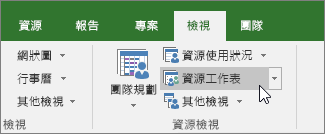
-
以滑鼠右鍵按兩下資源,然後選擇 [ 資訊]。
![[資訊] 按鈕](https://support.content.office.net/zh-tw/media/0153eab2-3d2a-4158-ac07-a6406e19cbd5.png)
-
在 [一般] 索 引 標籤的 [ 資源可用性] 底下,設定資源可用性有限時的日期,然後設定專案可用資源時間的百分比 ([單位 ]) 。
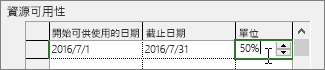
-
按一下 [確定]。
單位秘訣
在 Project中, 單位 是指可在專案上進行工作的資源時間部分。 例如,如果 Audrey 通常每周工作 40 小時,而她的單位值設為 50%,則她每周的工作排程為 20 小時。 如果一般而言,她每周的兼職排程為 30 小時,且單位設定為 50%,則每周排程為 15 小時。
|
秘訣 |
記事 |
|---|---|
|
百分比和小數數值都會運作。 |
您可以以百分比 (輸入最大單位,例如 50%、100% 或 300%) ,或以十進位 (,例如 0.5、1 或 3) 。 |
|
只輸入開放式可用性的開始日期。 |
您可以在任何檢視中使用數據表在 [ 可用的收 件者] 字段中輸入日期,而不必在 [ 可用來源 ] 數據行中輸入日期。 |
|
針對兼職工作,請使用低於100的百分比。 |
若要讓資源在專案上以兼職時間使用,請設定小於 100 的百分比。 例如,如果資源在這段時間內會工作半天,請輸入 50%。。 |
|
將人員團隊資源的單位相乘。 |
若要設定資源群組的單位,請確定百分比代表群組中的所有人員。 例如,如果您有一個小組將三個全職人員設為專案中的一個資源,請將單位值設為 300% (每個人) 100%,如此一來,排定工時會將分派給這些人的工時佔在內。 |
我可以如何處理行事曆?
Project 可讓您使用多個行事曆微調排程。 如果您 了解它們的搭配運作方式,更容易規劃專案日期會如何受到影響。 以下是一些您可能會覺得實用的文章,可讓您更準確地了解組織中的工作與非工作日。
專案
設定專案的
一般工作日和時間建立新的基準行事曆
將假日新增至專案行事曆
任務
建立工作的行事曆
提示: 如果您不再需要行事曆,請 將它刪除!










